- Ferramentas on-line
Vídeo
Áudio
Imagem
- Ferramentas da área de trabalho
Software de mídia gratuito
produtos em destaque
- Recurso
- Apoio, suporte
FVC Free FLV to Audio Converter é o melhor conversor gratuito de vídeo para áudio. Ele pode extrair faixas de áudio do arquivo de vídeo FLV. Além do mais, ele suporta a conversão de arquivos de áudio entre diferentes formatos de áudio.
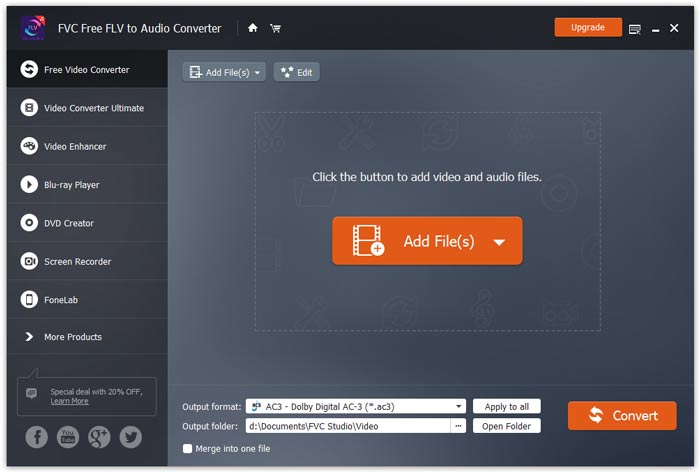
Baixe o pacote de instalação com base no sistema operacional do seu computador. Em seguida, clique duas vezes no arquivo de instalação e siga as instruções na tela para instalar o programa.
Antes de iniciar a conversão, é recomendável ajustar as configurações padrão. Você pode clicar no Cardápio ícone e clique em Preferências ... para definir as configurações específicas. Por exemplo, você pode escolher a pasta de saída para armazenar seus arquivos convertidos.

FVC Free FLV to Audio Converter é o melhor conversor gratuito de vídeo para áudio. Ele pode extrair faixas de áudio do arquivo de vídeo FLV. Além do mais, ele suporta a conversão de arquivos de áudio entre diferentes formatos de áudio.
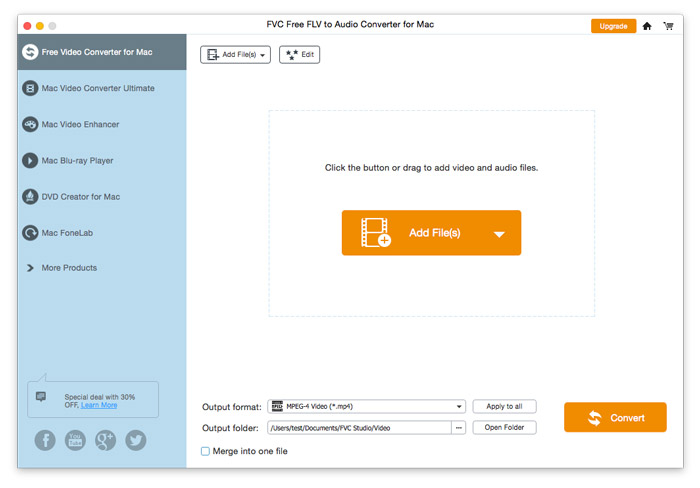
Baixe o pacote de instalação com base no sistema operacional do seu computador. Em seguida, clique duas vezes no arquivo de instalação e siga as instruções na tela para instalar o programa.
Antes de iniciar a conversão, é recomendável ajustar as configurações padrão. Você pode clicar no Cardápio ícone e clique em Preferências ... para definir as configurações específicas. Por exemplo, você pode escolher a pasta de saída para armazenar seus arquivos convertidos.
